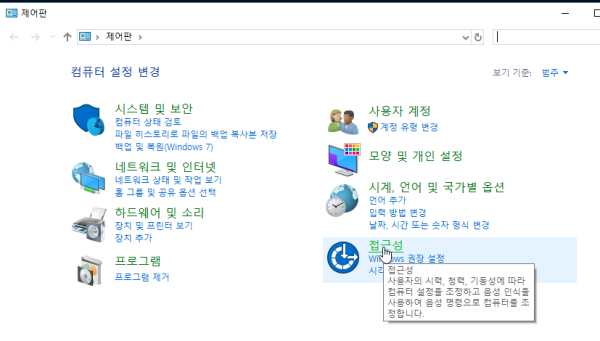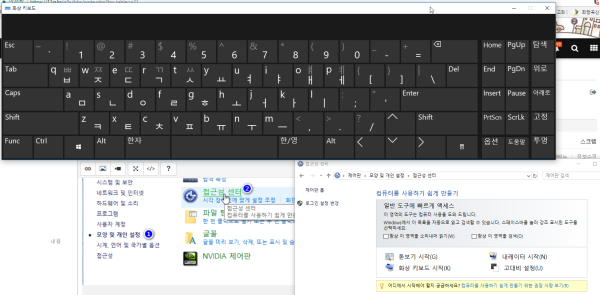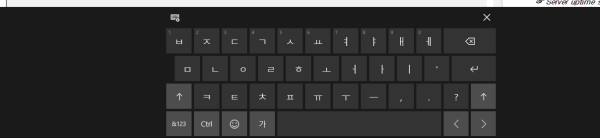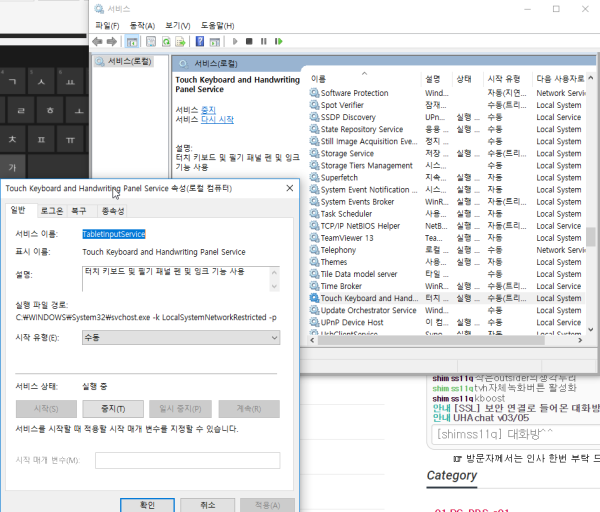windows 10 화상키보드 사용하기 및 윈도우 바로가기 키
컨텐츠 정보
- 9,112 조회
- 0 추천
- 목록
본문
■
참고로 부팅 시 화상 키보드를 띄우도록 아래와 같이 설정이 가능 합니다.
- [제어판 - 접근성 센터 - 마우스 또는 키보드가 없는 컴퓨터 사용] 클릭 합니다.
- 화상 키보드 사용 항목에 체크 합니다.


적용 대상: Windows 10Windows 8.1Windows 7
제품 버전 선택
https://support.microsoft.com/ko-kr/help/12445
Windows 10
바로 가기 키는 일반적으로 마우스를 사용하여 수행하는 작업에 대한 대안을 제공하는 키 또는 키 조합입니다.
추가 바로 가기 키
앱의 바로 가기 키
접근성을 위한 Windows 바로 가기 키
Microsoft Surface Hub의 바로 가기 키
휴대폰용 Continuum의 바로 가기 키
복사, 붙여넣기 및 기타 일반적인 바로 가기 키
사용 키 수행할 작업
Ctrl + X 선택한 항목 잘라 내기
Ctrl + C (또는 Ctrl + Insert) o선택한 항목 복사
Ctrl + V (또는 Shift + 삽입) 선택한 항목 붙여 넣기
Ctrl + Z 액션 실행 취소
Alt + Tab 열려 있는 앱 간 전환
Alt + F4 활성 항목을 닫거나 활성 앱을 종료
Windows 로고 키 + L PC 잠금
Windows 로고 키 + D 바탕 화면 표시 및 숨기기
F2 선택한 항목 이름 바꾸기
F3 파일 탐색기에서 파일 또는 폴더 검색
F4 파일 탐색기에서 주소 표시줄 목록 표시
F5 활성 창 새로 고침
F6 창이나 바탕 화면의 화면 요소들을 순환
F10 활성 앱의 메뉴 모음 활성화
Alt + F8 로그인 화면에서 암호 표시
Alt + Esc 열린 순서대로 항목 순환
Alt + 밑줄이 그어진 문자 해당 문자에 대한 명령 수행
Alt + Enter 선택한 항목에 대해 속성 표시
Alt + 스페이스바 활성 창에 대한 바로 가기 메뉴 열기
Alt + 왼쪽 화살표 돌아가기
Alt + 오른쪽 화살표 앞으로 이동
Alt + Page Up 한 화면 위로 이동
Alt + Page Down 한 화면 아래로 이동
Ctrl + F4 활성 문서 닫기 (전체 화면이어서 여러 개의 문서가 동시에 열 수 있는 앱)
Ctrl + A 문서나 창에 있는 모든 항목 선택
Ctrl + D (또는 삭제) 선택한 항목을 삭제하고 휴지통으로 이동
Ctrl + R (또는 F5) 활성 창 새로 고침
Ctrl + Y 액션 다시 실행
Ctrl + 오른쪽 화살표 커서를 다음 단어의 시작 부분으로 이동
Ctrl + 왼쪽 화살표 커서를 이전 단어의 시작 부분으로 이동
Ctrl + 아래쪽 화살표 커서를 다음 단락의 시작 부분으로 이동
Ctrl + 위쪽 화살표 커서를 이전 단락의 시작 부분으로 이동
Ctrl + Alt + Tab 화살표 키를 사용하여 열려 있는 모든 앱 사이를 전환
Alt + Shift + 화살표 키 시작 메뉴에서 그룹이나 타일에 포커스가 놓이면 지정된 방향으로 이를 이동
Ctrl + Shift + 화살표 키 시작 메뉴에서 타일에 포커스가 놓으면 이를 다른 타일로 이동하여 폴더 만들기
Ctrl + 화살표 키 시작 메뉴가 열려 있으면 크기 조정
Ctrl + 화살표 키(항목으로 이동이 목적) + 스페이스바 창이나 바탕 화면에서 개별 항목을 선택
Ctrl + Shift + 화살표 키 텍스트 블록 선택
Ctrl + Esc 시작 화면 열기
Ctrl + Shift + Esc 작업 관리자 열기
Ctrl + Shift 여러 개의 자판 배열을 사용할 수 있을 때 해당 자판 배열을 전환
Ctrl + 스페이스바 중국어 IME(입력기) 켜기/끄기
Shift + F10 선택한 항목에 대해 바로 가기 메뉴 표시
Shift + 모든 화살표 키 창이나 바탕 화면에서 1개 이상의 항목을 선택하거나 문서에서 텍스트를 선택
Shift + 삭제 휴지통으로 먼저 이동시키지 않은 상태에서 선택한 항목을 삭제
오른쪽 화살표 텍스트 메뉴를 오른쪽으로 열거나 서브메뉴 열기
왼쪽 화살표 텍스트 메뉴를 왼쪽을 열거나 서브메뉴 닫기
Esc 현재 작업을 중단하거나 나가기
Windows 로고 키 바로 가기 키
이 키 누르기 수행할 작업
Windows 로고 키 시작 화면 열기 또는 닫기
Windows 로고 키 + A 알림 센터 열기
Windows 로고 키 + B 알림 영역에서 포커스 설정
Windows 로고 키 + C
듣기 모드에서 Cortana 열기
참고
이 바로 가기는 기본적으로 꺼져 있습니다. 켜려면 시작 > 설정 > Cortana를 선택하고
Windows 로고 키+ C를 눌렀을 때 Cortana를 사용한 내 명령 수신에서 토글을 켭니다.
Cortana는 특정 국가/지역에서만 사용 가능하며, 일부 Cortana 기능은 일부 국가/지역에서 사용 불가능할 수 있습니다.
Cortana를 사용할 수 없거나 Cortana가 꺼져 있는 경우에도 계속 검색을 사용할 수 있습니다.
Windows 로고 키 + Shift + C 참 메뉴 열기
Windows 로고 키 + D 바탕 화면 표시 및 숨기기
Windows 로고 키 + Alt + D 바탕 화면에서 날짜 및 시간 표시/숨기기
Windows 로고 키 + E 파일 탐색기 열기
Windows 로고 키 + F 피드백 허브를 열고 스크린샷 생성
Windows 로고 키 + G 게임이 열려 있을 때 게임 바 열기
Windows 로고 키
https://support.microsoft.com/ko-kr/help/12445 의 정보 입니다.
관련자료
-
링크